Как на планшете Андроид очистить память?
Как на планшете очистить память?

Итак, эйфория от нового, современного планшета прошла, большое количество нужных и не очень программ, игр и прочих файлов начало снижать производительность работы устройства. Все просто! Для нормальной работы электронного вычислительного устройства необходимо некоторое количество свободной памяти. Как ее освободить? Стоит ли стирать все подряд или есть иные способы решения проблемы, вы узнаете, ознакомившись со статьей.

Как очистить оперативную память
Одним из способов освободить оперативную или системную память – это завершить работающие процессы. ОС Android работает так, что при выключении приложения оно полностью не отключается, а остается частично свернутым, засоряя память. Если выгрузить эти приложения из памяти, то планшет начнет работать шустрее. Для этого существует множество приложений, наиболее популярной из списка которых считается Clean Master.
Достаточно эффективным способом является очистка кэша из меню «recovery». Этот пункт называется «wipe cache partition» и позволяет очистить кэш от ненужного мусора, оставшегося после некорректных удалений и прочих действий. В это меню можно войти из системы «перезагрузиться в recovery» или при выключенном планшете нажать одновременно кнопки recovery «+» и «-» регулятора громкости. Выбор меню сброса производим кнопками регулятора громкости и жмем «вкл». Поле этого производим перезагрузку, выбрав пункт «reboot».

Как очистить память встроенную память
Очистка встроенной памяти может быть произведена как удалением ненужных программ, так и переносом их на карту памяти. Эти действия могут производиться как системными средствами, так и сторонними программами. Системные инструменты располагаются в «Настройки – управление приложениями – конкретная программа». В этом меню можно выбрать «перенос на SD карту» и часть занимаемой системной памяти освободится.
Тех же действий можно добиться с большим удобством и эффектом посредством таких программ, как тот же Clean Master, AppMgr III (перенос программ на SD) или Root App Delete (полное уничтожение ненужных приложений или их «заморозка»). Для последнего, правда, требуется Root доступ, но и работает она весьма эффективно. Особенно полезная функция этого приложения «заморозка». Оно позволяет остановить процесс без его удаления и, если система нормально работает, спокойно его удалить.

Пожалуйста, оцените статью Загрузка…
androidtab.ru
Как освободить память на Android-планшете?
Android-планшеты и телефоны являются мощными устройствами с тоннами возможностей. Пользователи могут быть заполнить доступную память в процессе загрузки приложений или игр, а также добавления музыки или видео. Кроме того, многие из нас покупают бюджетные планшеты, которые характеризуются небольшим запасом памяти, заполнить который можно в первый день после покупки. Никто не хочет оставаться без памяти на своем планшете, поэтому в этой статье мы расскажем, как освободить память на Android-планшете (или телефоне).
Если вы храните на планшете фотографии с высоким разрешением, видео или загружаете большие игры, как Asphalt 8, доступная память обещает жить не долго. А если вы не знаете, какими играми занять память своего планшета, взгляните на рейтинг: Лучшие игры на планшет. Даже флагманские планшеты, как Samsung Galaxy Tab S2, могут быть ограничены 32 Гб встроенной памяти. Конечно, наличие слота для карты MicroSD поможет увеличить запас памяти, и вы всегда сможете перенести приложения на SD-карту в крайнем случае.
Всё сказано, ниже мы приводим несколько советов о том, как освободить место в памяти вашего Android-планшета или смартфона. Независимо от того, используете ли вы встроенные инструменты Android, перемещаете ли вы приложения на SD-карту или пользуетесь облачным хранилищем. Мы рассмотрим все доступные варианты.

Освободите память с помощью карты MicroSD
По мере развития Android, появляются новые средства и возможности, которые приходят встроенными. Современные версии Android имеют специальные настройки для просмотра и управления вашей памятью. Вы также можете увидеть, что задействует память планшета больше всего, очистить кэш или перенести приложения на SD-карту. Это первые шаги многих пользователей.
Встроенные инструменты Android
Наша первая рекомендация: воспользоваться одним из множества инструментов, предлагаемых в стандартном Android. Планшеты Nexus компании Google располагают менеджерами данных, равно как и большинство планшетов Samsung и LG, приложения которых носят незамысловатое название «File Manager» (Файловый Менеджер). Кроме того, каждый Android-планшет имеет опцию «Storage» (Хранение) в настройках, отсюда и начнем.
Для того, чтобы перейти к настройкам, потяните вниз панель уведомлений и нажмите на кнопку шестеренки в верхней части панели. Вы также можете найти приложение «Настройки». В настройках ищите «Storage» (Хранение). Вы увидите что-то похожее на скриншот ниже.
Отсюда пользователь сможет увидеть, сколько памяти используется всеми приложениями и их данными, фотографиями и видео, звуковыми файлами и загруженными файлами, кэшированными данными и другими. Планшеты Samsung могут приводить раздел «Хранение» в другом формате. Нажмите на любой из разделов, чтобы увидеть дополнительную информацию.
В качестве примера, попробуйте нажать на «Приложения», чтобы увидеть, какие приложения используют память, и удалите чрезвычайно большие. Особенно, если это приложение, которое больше не используется. Многие забывают о папке «Загрузки», которая зачастую может быть завалена картинками и другими файлами за месяцы и года использования устройства.

Хорошая идея заключается в том, чтобы удалить старые файлы из папки «Downloads» (Загрузки), вы также можете очистить кэш приложений, которые занимают слишком много места. Ярким примером являются приложения социальных сетей, будь то ВКонтакте или Instagram. Оба приложения предварительно загружают фотографии и видео, зачастую потребляя около 1 Гб памяти. Приложения потребляют память наших устройств с помощью данных приложения и кэша.
В процессе составления этого руководства, мы очистили 500 Мб памяти, удалив кэш Instagram. В кэш сохраняются фотографии и видео от людей, которых мы посещаем. Приложение предварительно загружает их для повышения производительности устройства, тем самым впустую расходуя ценное пространство наших устройств. Другим хорошим примером является Google Music или Spotify, которые будут кэшировать музыку для автономного воспроизведения. Очистка кэша любого из четырех приложений, упомянутых выше, может сэкономить пользователям гигабайты памяти всего за несколько минут. Не говоря уже о множестве других приложений.
Карта MicroSD и передача данных
Самый простой способ освободить память на вашем Android-планшете или смартфоне – подключение карты MicroSD. До тех пор, пока ваш планшет поддерживает карты MicroSD, вам доступен очень дешевый и простой способ расширения памяти. В 2016-2017 годах практически все планшеты, запущенные на рынок, оборудованы слотом MicroSD.
Рейтинг: Лучшие карты MicroSD | ТОП-8;
Пользователи, которые хранят на своем мобильном устройстве много фотографий, музыки или видео, должны перенести всё это на карту MicroSD, чтобы освободить встроенную память.

Вставьте карту MicroSD в слот и перезагрузите ваш планшет. Теперь, используя встроенный файловый менеджер, вы можете передавать любые файлы на MicroSD-карту. Кроме того, пользователи планшетов с Android 6.0 Marshmallow могут подключать устройства к компьютеру с помощью Micro USB, а затем вручную переносить файлы.
Мы рекомендуем переместить на карту какие-либо документы, загруженные файлы, фотографии или видео. Музыка также заслуживает храниться на карте памяти. Пользователи, которые не используют потоковых сервисов, должны перенести музыку на MicroSD. Далее, вы могли бы перенести и некоторые приложения для того, чтобы освободить место на вашем планшете.
Перенос приложений на карту MicroSD
Другой чрезвычайно простой способ освободить память планшета – перенести несколько приложений на карту MicroSD. Тем не менее, есть несколько ограничений. Всё, что установлено на планшете из коробки, как правило, не может быть перемещено на карту. Кроме того, любые приложения, чьи виджеты вы используете, не будут работать, если хранятся вне системной памяти устройства.
Мы также рекомендуем любые приложения, которые нуждаются в наилучшей производительности, как игры, хранить установленными на внутренней (встроенной) памяти для оптимальной производительности. Всё остальное вы можете перенести на карту памяти.
Инструкции
Для начала, потяните вниз панель навигации и нажмите кнопку шестеренки. Или найдите «Settings» (Настройки) в лотке приложений. Перейдите в колонку «Device» (Устройства) или найдите опцию под названием «Application» (Приложения) затем «Application Manager» (Диспетчер Приложений). Эта опция может называться «All Application» (Все Приложения). Теперь пользователи увидят список своих приложений. Мы решили перенести Clash Royale на SD-карту.

После того, как вы попали в менеджер приложений, просто пролистайте список и найдите любое приложение или игру, которая была загружена из магазина приложений Google Play. Выберите приложение, нажмите на первую опцию с названием «Storage» (Хранение), вы увидите раздел используемой памяти, а под ней кнопку «Change» (Изменить), нажмите на неё, как показано ниже. Затем выберите SD-карту и нажмите кнопку.
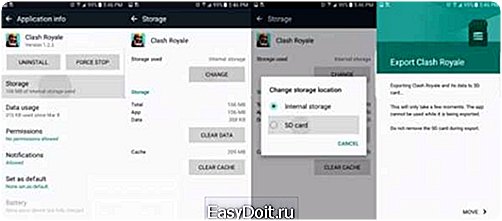
Вот список инструкций и шагов.
- Настройки
- Приложения
- Менеджер Приложений
- Выберите «Загруженные приложения»
- Нажмите «Хранение»
- Выберите «Изменить» и выберите «SD-карта»
- Подтвердите, что хотите переместить приложение на карту памяти, нажмите «Переместить» и дождитесь окончания экспорта.
Повторите шаги 4-7 для любого загруженного приложения.
Эти шаги могут незначительно отличаться для разных планшетов, производства не Samsung, но принцип остается прежним для любых устройств, вы никогда не столкнетесь с проблемами, если будете внимательны. На некоторых планшетах вы можете увидеть кнопку «Переместить» на самых первых шагах. Если так, просто нажмите кнопку, чтобы переместить каждое приложение. Это займет всего несколько секунд.
С помощью Android 6.0 Marshmallow вы можете отформатировать MicroSD карту так, что операционная система будет считать её за «внутреннюю память», а не съемную. Эта функция называется оптимизацией памяти. Мы рекомендуем использовать эту функцию, хотя она отформатирует карту и сотрет все данные, прежде чем вы сможете использовать карту памяти в качестве системной памяти. Тогда планшет сможет использовать внутреннюю и внешнюю память, как одну.
Используйте Облачное Хранилище
Облачное хранилище является ещё одним отличным способом сэкономить память на вашем планшете и телефоне. Будь то загрузка всех ваших фотографий и видео на Google Photos или хранение файлов и видео в программе Dropbox. Они удобны и просты в использовании, а также зачастую бесплатны.
Способ работы облачных систем хранения данных опирается на загрузку файлов на серверы, чтобы хранить данные за пределами вашего планшета. До тех пор, пока у вас есть доступ к сети Интернет (4G LTE или Wi-Fi), загрузка может быть выполнена за несколько секунд. Многие не понимают термина «Облако», но вы должны попробовать воспользоваться его преимуществами. Мы рекомендуем Google Photos, поскольку фотографии и видео занимают большую часть памяти на большинстве планшетов сегодня.

С Google Photos пользователи могут мгновенно выполнять резервное копирование любых данных формата изображения и видео в облако. Вы получаете неограниченный бесплатный запас памяти, если выберите «Высокое Качество» резервного копирования. Что очень хорошо с точки зрения фотографии. Вы можете выбрать «Оригинальное Качество», которое ограничит доступную память, иначе вам придется заплатить за дополнительное место в облаке. Мы бы рекомендовали использовать бесплатный вариант. Мы загружаем тысячи фотографий в Google Photos и не страдаем от потери качества снимков.
Кроме того, в меню настроек Google Photos есть опция под названием “Free Up Space». Это решение позволит найти и вручную удалить дубликаты фотографий или загрузить новые фотографии в облако и удалить их с вашего планшета. Потенциально, функция может освободить от 2 до 5 гигабайт памяти и более. Вся эта память получается из приложения «Фотографии».
Другие мысли
Та же идея с Google Photos и хранением файлов в облаке работает и для музыки. Вместо того, чтобы забыть о 10 Гб, зарезервированных для музыки, вы можете загрузить их на Google Music, чтобы освободить память Android-планшета. В качестве альтернативы, пользователи могут рассмотреть популярные приложения, как Dropbox, Box.met или даже Microsoft OneDrive. Решения безграничны, и практически все они отлично работают. Попробуйте попробовать такие приложения, как Clean Master, чтобы освободить память планшета. Это приложение очистит кэш, удалит старые приложения и удалит любые дубликаты на планшете.
В конце концов всё это весьма эффективно. Убедитесь, что вы осторожно используете память планшета, когда загружаете большие файлы или игры. Удаляйте приложения, которые вы больше не используете, и если вы действительно обеспокоены количеством памяти вашего устройства, убедитесь, что следующий планшет, который вы покупаете, предлагает не меньше 64 Гб встроенной памяти или слот для карт MicroSD. Совсем скоро на рынок выйдет Samsung Galaxy Tab S3, а с ним, возможно, Sony Xperia Z6 Tablet и другие новинки. С новыми планшетами пользователи получат достаточно памяти, чтобы использовать свои устройства без оглядки.
www.howtablet.ru
Чистим планшет на андроид

Современный планшет по своим характеристикам не уступает по производительности персональным компьютерам, а в плане удобства работы и мобильности вполне сравнимы с ноутбуком. Компании лидеры по продаже цифровых устройств, такие как Lenovo, Samsung, ASUS и Prestigio в своих отчетах отмечают о постоянно возрастающем количестве продаж планшетов (tablet pc). Наибольшую часть из них находится под управлением системы Android, которая, несмотря на постоянное развитие, далеко не идеальная и требует особого внимания в работе. При повседневном использовании, многие пользователи закачивают новые, не всегда нужные, программы, могут не корректно завершить работу или дети, закачав много игр, замечают, что Android начинает зависать и подтормаживать. Дабы избежать подобного мы расскажем, как почистить планшет на андроид от ненужных файлов, что бы он не тормозил и работал как новый.
- Ручная чистка
- Использование программ чистильщиков
- Сброс к заводским настройкам или hard reset
Данный метод подойдет опытным пользователям и тем, кто знаем, какое именно приложение либо файл надо удалить (допустим, после установки конкретной игры остальные программы перестали загружаться либо начала везде появляется реклама). Поэтому логично, что очистку надо начинать именно с этой программы. Для этого необходимо перейти в пункт меню «настройки», далее «приложения». Перелистываем до пункта «Все». Тут списком отображается полный перечень установленных на Ваш планшет программ.
 Одним нажатием выделаем требуемое приложение, после нажимаем удалить или очистить данные, внешний вид и точное название зависит от версии вашего Android на устройстве. Далее переходим к тем приложениям, которыми Вы не пользуетесь, либо установили ошибочно (не нужные игры, китайские приложения и так далее) Тут нету ничего сложно. Подробнее смотрите в видео.
Одним нажатием выделаем требуемое приложение, после нажимаем удалить или очистить данные, внешний вид и точное название зависит от версии вашего Android на устройстве. Далее переходим к тем приложениям, которыми Вы не пользуетесь, либо установили ошибочно (не нужные игры, китайские приложения и так далее) Тут нету ничего сложно. Подробнее смотрите в видео.
Далее по списку рекомендуем выполнить следующие операции:
-
освободить память;
-
очистить кэш устройства.
Это нужно сделать, т. к. многие программы, для ускорения работы оставляют свои файлы либо элементы в оперативной памяти, даже когда Вы ими не пользуетесь.
После выполнения описанных операций, перезагрузите систему Android.
Данный способ можно назвать универсальным. С его помощью можно безопасно почистить любимое устройство, с использование программ чистильщиков. Мы предложим несколько наиболее популярных приложения.
Начнем с Клин Мастера. Многим из Вас знакомо данное приложение, по работе с ним на компьютере. Но теперь есть несколько версий для Android: полная версия и Clean master Lite, для планшетов базового уровня.
Следующей программой является Ccleaner для андроид. Рекомендуется к использованию на более мощных планшетах, так как имеет большой функционал.
Оба приложения не сложные в использовании. При запуске они автоматически проанализируют Вашу систему и предложат, какие файлы стоит удалить. То есть даже обычный пользователь сможет легко очистить планшет от мусора, укорить его загрузку и увеличить быстродействие просто запустив одну из вышеперечисленных программ.
Но не стоит пренебрегать первым способом, только в комплексе вы сможете провести детальную очистку планшета, сохранив персональные данные (активированный аккаунт в Google play market, установленные и настроенные программы либо профили, личные фотографии, видео фалы, музыку и т.д.).
Данный способ необходимо использовать только в самых крайних случаях, т.к. произойдет удаление ВСЕХ данных. Устройство будет возращено к заводским настройкам. То есть, он будет как новый – никаких личных данных, что может очень пригодится при продаже. Данный способ поможет так же, если Вы в качестве защиты установили на свой планшет графический ключ и забыли его.
- Общий сброс (без снятия графического ключа)
Переходим в пункт меню «настройки». Далее в зависимости от планшета, надо найти пункт «общий сброс данных». Он буде находится в разделе «безопасность» либо «конфиденциальность». Выбираем его и подтверждаем сброс.
- Полная очистка (снятие графического ключа)
Рассмотрим его на примере планшета Lenovo Tab 2. Для этого выключаем планшет.
- Нажимаем одновременно клавиши «Громкость +», «Громкость -» и «Вкл. питания»
- Спустя небольшое время, появится логотип «Lenovo». Отпускаем все кнопки
- Ждем появления значка Android с открытой в верх дверкой, после, одни раз нажимаем «Вкл. питания».
- Нажимая «Громкость — » спускаемся по меню до «wipe data/factory reset». Подтверждаем выбор, нажатием «Громкость +»
- Долее по такому же методу: «Громкость — » до пункта «Yes — delete all user data» и выбираем «Громкость +»
- В конце, после отображения желтого текста «Data wipe complete» вернется начальное меню. Тем же способом выбираем «reboot system now».
Планшет перезагрузится сам уже с заводскими установками. Более детально смотри в видео.
На это все. Надеемся, что данный материал Вам помог. Если остались вопросы, пишите их в комментариях.
allcleaners.ru
Как очистить системную память планшета на андроиде
Вопрос, как очистить системную память на андроиде, довольно часто задают владельцы гаджетов. В основном это обладатели планшетов. Даже хозяин суперсовременного устройства вскоре после того, как ему удастся опробовать все его функции, начинает понимать, что зарядка очень быстро заканчивается, а памяти не хватает катастрофически. Естественно, это доставляет известные неудобства, возникает нормальное желание увеличить время работы гаджета. Часто для этого просто необходимо почистить память.
Содержание
- 1 Контроль приложений
- 2 Увеличение системного пространства
Вернуться к оглавлению
Контроль приложений
 Одним из самых слабых мест любого устройства на андроиде, будь то планшет или смартфон, является катастрофически быстрое заполнение системной памяти. Это можно исправить с помощью карты памяти. Однако, если это сделать не представляется возможным, то приходится тщательнее следить за системной памятью устройства.
Одним из самых слабых мест любого устройства на андроиде, будь то планшет или смартфон, является катастрофически быстрое заполнение системной памяти. Это можно исправить с помощью карты памяти. Однако, если это сделать не представляется возможным, то приходится тщательнее следить за системной памятью устройства.
Как показывает практика использования планшета, большая часть заряда батареи гаджета расходуется из-за того, что запущено много приложений. В основном хозяин устройства ими даже не пользуется — он просто открывает их и забывает закрыть. Казалось бы, банальность. Однако своевременное завершение всех процессов способно сэкономить заряд батареи чуть ли не в половину. Безусловно, это весомый аргумент в пользу того, чтобы следить за работающими программами на своем планшете. Чтобы закрыть активные приложения необходимо нажать и удерживать кнопку «Меню» на планшете. Появятся иконки, которые необходимо закрыть, сдвигая пальцем вправо или влево. Схожа с этим способом очистка через диспетчер задач, который находится в меню «Настройки». Однако стоит знать, что такие операции невозможны в отношении скрытых приложений.
Чтобы не закрывать приложения вручную, когда система ими заполнена, можно использовать специальные программы. Наиболее популярной является Clean Master. Это оптимизатор устройств на базе андроида, который не только за секунды очищает систему, но и выполняет функцию антивируса.
Большим плюсом данной утилиты является минимальное участие пользователя в процессе очистки, а минусом — программа закрывает все приложения без разбора.

Вернуться к оглавлению
Увеличение системного пространства
Для нормального функционирования планшета необходимо наличие достаточного количества оперативной памяти. Открытые приложения, а также их обилие, не способствуют повышению функциональности устройства, а наоборот замедляют его работу. Таким образом, логичным решением является своевременное освобождение достаточного количества памяти. Это можно сделать несколькими способами.
Одним из наиболее популярных является очистка кэша из стандартного меню recovery. В планшете в процессе его использования накапливается много «мусора», от которого нужно периодически избавляться. Чтобы попасть в меню, необходимо в настройках системы выбрать «Перезагрузиться в recovery». Затем необходимо перезагрузить устройство, выбрав reboot.
Еще одним эффективным способом увеличения свободного пространства гаджета является перенос программ из системной памяти на флэш-носитель. Однако это невозможно, если приложение является системным, и в устройство не вставлена карта. Также имеет смысл удалять лишние программы. Это можно сделать вручную, выбрав в разделе «Управления приложениями» соответствующую операцию.
Управлять свободным пространством на планшете с системой андроид не представляет труда. Для этого достаточно знать нехитрые правила и периодически ими пользоваться.
Очистка гаджета от «мусора», когда система им заполнена, продлевает его работу в разы, увеличивая заряд батареи.
proantab.ru
